win10如何解决电脑开机数字键不自动开启 win10如何设置开机默认开启键盘数字
更新时间:2023-02-27 17:13:52作者:qin
很多人会为了自己的win10旗舰版系统电脑安全给电脑设置开机密码,不过在开机之后却发现数字键盘并没有自动开启,默认是关闭状态的,这时候输入不了数字密码,需要按numlock这个键才可以输入数字非常的麻烦,那么我们如何设置开机默认开启键盘数字键呢?下面一起来看看吧。
具体方法如下:
1、右键开始菜单
右键任务栏上的四宫图标。
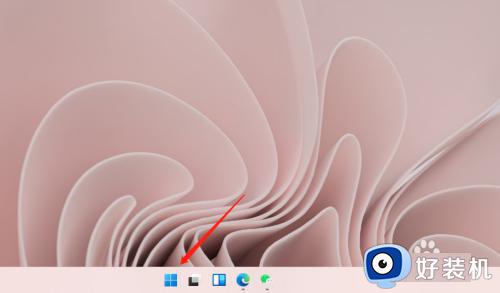
2、打开运行
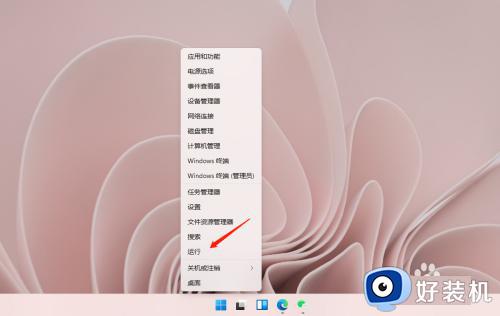
3、进入注册表
输入regedit后,点击确定。
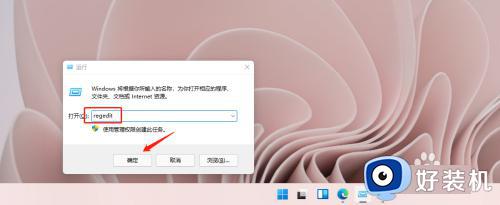
4、定位注册表
左侧展开后,定位注册表(定位到:计算机HKEY_USERS.DEFAULTControl PanelKeyboard)。
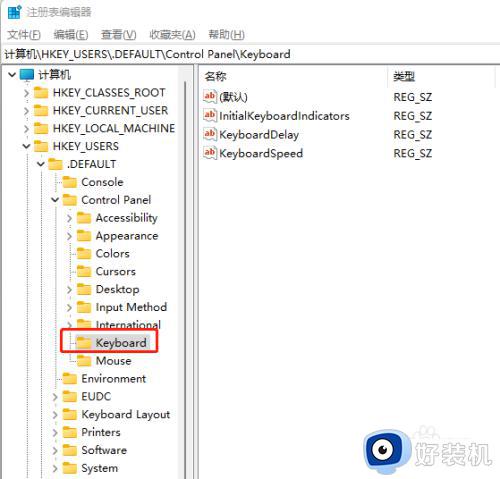
5、设置数字键自动开启
双击注册表文件(InitialKeyboardIndicators),将数据修改为80000002,点击确定后,重启电脑即可。
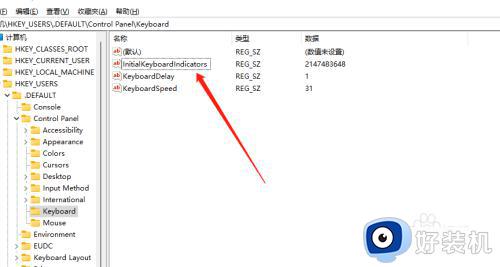
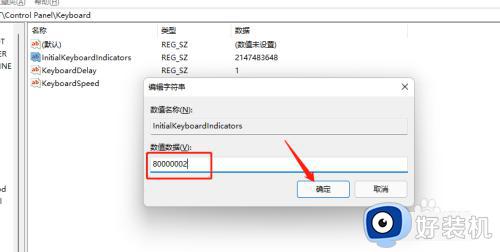
以上就是win10如何设置开机默认开启键盘数字的内容介绍,如果遇到了以上情况,大家跟着上面的步骤一步步来操作就好了,希望对各位用户们有所帮助。
win10如何解决电脑开机数字键不自动开启 win10如何设置开机默认开启键盘数字相关教程
- win10开机数字键盘怎么默认打开 win10开机自动开启数字键盘的方法
- win10 重启后键盘灯不亮怎么办 win10开机键盘灯不亮的修复步骤
- 为什么Win10小键盘不能输入数字 Win10小键盘不能输入数字的解决方法
- win10小键盘的数字打不出来怎么办 w10怎么开启小键盘上的数字
- win10开机键盘要重新插拔才能用怎么回事 win10开机键盘要重新插拔才能用的解决方案
- win10开机默认开启小键盘的步骤 win10开机怎么默认打开小键盘
- win10小键盘怎么设置开机自动启动 win10小键盘每次开机都要手动开启解决方法
- win10每次开机都要按numlock怎么回事 win10每次开机都需要按numlock如何解决
- win10关闭数字签名的步骤 win10系统如何关闭数字签名
- win10键盘数字键失灵怎么办 win10键盘数字键失灵几种原因和解决方法
- win10拼音打字没有预选框怎么办 win10微软拼音打字没有选字框修复方法
- win10你的电脑不能投影到其他屏幕怎么回事 win10电脑提示你的电脑不能投影到其他屏幕如何处理
- win10任务栏没反应怎么办 win10任务栏无响应如何修复
- win10频繁断网重启才能连上怎么回事?win10老是断网需重启如何解决
- win10批量卸载字体的步骤 win10如何批量卸载字体
- win10配置在哪里看 win10配置怎么看
win10教程推荐
- 1 win10亮度调节失效怎么办 win10亮度调节没有反应处理方法
- 2 win10屏幕分辨率被锁定了怎么解除 win10电脑屏幕分辨率被锁定解决方法
- 3 win10怎么看电脑配置和型号 电脑windows10在哪里看配置
- 4 win10内存16g可用8g怎么办 win10内存16g显示只有8g可用完美解决方法
- 5 win10的ipv4怎么设置地址 win10如何设置ipv4地址
- 6 苹果电脑双系统win10启动不了怎么办 苹果双系统进不去win10系统处理方法
- 7 win10更换系统盘如何设置 win10电脑怎么更换系统盘
- 8 win10输入法没了语言栏也消失了怎么回事 win10输入法语言栏不见了如何解决
- 9 win10资源管理器卡死无响应怎么办 win10资源管理器未响应死机处理方法
- 10 win10没有自带游戏怎么办 win10系统自带游戏隐藏了的解决办法
